
vue amap の使用方法: まず、「vue init webpack vueamap」を通じて vue webpack テンプレートをダウンロードし、次に「cnpm install vue-amap --save」を使用して vue-amap をインストールし、最後にこのコンポーネント ライブラリを使用します。

vue チュートリアル」
1. vue Webpack テンプレートをダウンしますvue init webpack vueamap
cnpm install
npm run dev
cnpm install vue-amap --save
import VueAMap from "vue-amap"; Vue.use(VueAMap);
VueAMap.initAMapApiLoader({
key: "e1dedc6bdd765d46693986ff7ff969f4",
plugin: [
"AMap.Autocomplete", //输入提示插件
"AMap.PlaceSearch", //POI搜索插件
"AMap.Scale", //右下角缩略图插件 比例尺
"AMap.OverView", //地图鹰眼插件
"AMap.ToolBar", //地图工具条
"AMap.MapType", //类别切换控件,实现默认图层与卫星图、实施交通图层之间切换的控制
"AMap.PolyEditor", //编辑 折线多,边形
"AMap.CircleEditor", //圆形编辑器插件
"AMap.Geolocation" //定位控件,用来获取和展示用户主机所在的经纬度位置
],
uiVersion: "1.0"
}); <div class="amap-wrapper">
<el-amap class="amap-box" vid="map"
:zoom="zoom"
:center="center">
</el-amap>
</div>zoom:16, center:[121.406051,31.179695],
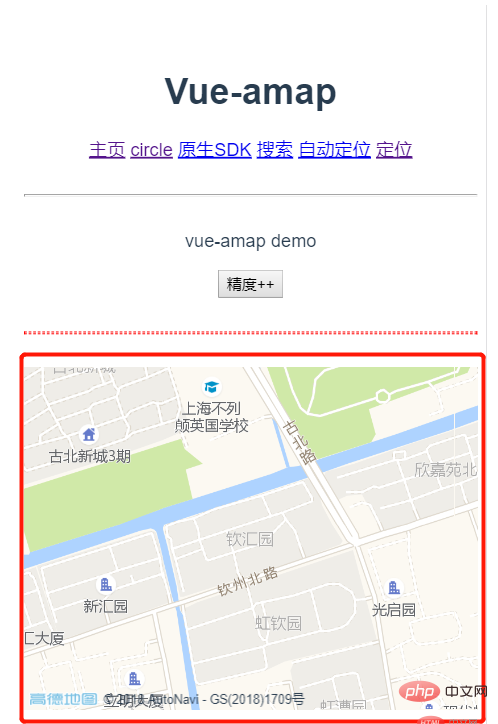
<div class="amap-wrapper">
<el-amap vid="amapDemo"
:center="center"
:zoom="zoom"
class="amap-demo">
<el-amap-marker vid="marker"
:position="center"
:label="label"
>
</el-amap-marker>
</el-amap>
</div> label:{
content:'钦汇园',
offset:[10,12]
},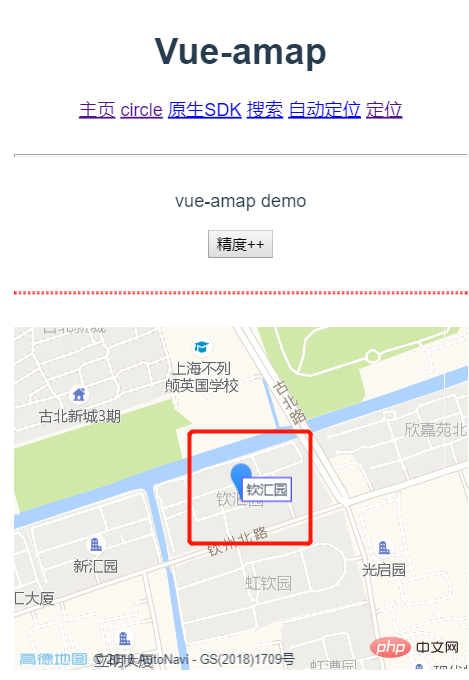 # #3. 円形エリアを追加しますか? (ここでも中心点が中心半径として使用され、半径は 100 です)
# #3. 円形エリアを追加しますか? (ここでも中心点が中心半径として使用され、半径は 100 です)
注: 円形エリアを追加するときは、「AMap.CircleEditor」を初期化する必要があります。初期化プラグイン、そうでない場合はエラーが報告されます
テンプレート:
<div class="amap-wrapper">
<el-amap vid="amapDemo"
:center="center"
:zoom="zoom"
class="amap-demo">
<el-amap-marker vid="marker"
:position="center"
:label="label"
>
</el-amap-marker>
<el-amap-circle vid="circle"
:center="center"
:radius="radius"
fill-opacity="0.2"
strokeColor="#38f"
strokeOpacity="0.8"
strokeWeight="1"
fillColor="#38f"
>
</el-amap-circle>
</el-amap>
</div>拡張機能: 範囲の設定に使用できる円形領域の半径を動的に変更します
ここでは「精度」ボタンを例に挙げますが、クリックするたびに半径が 10# ずつ増加します。
##data データ:radius:100
addRadius(){
this.radius+=10;
}## レンダリングは次のとおりです:
3. プラグインの使用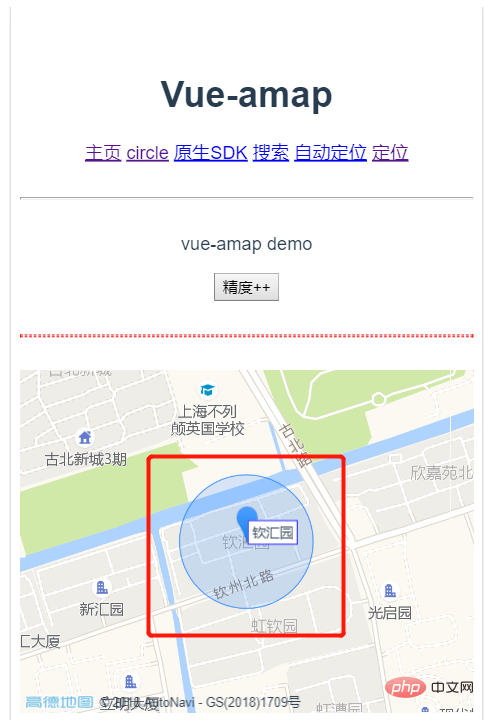 プラグインのみを使用する場合は、必ず前の initAMapApiLoader で初期化してください。そうしないとエラーが報告されます
プラグインのみを使用する場合は、必ず前の initAMapApiLoader で初期化してください。そうしないとエラーが報告されます
Template:
<div class="amap-wrapper">
<el-amap class="amap-box" vid="map"
:zoom="zoom"
:center="center"
:plugin="plugin">
<el-amap-marker vid="marker"
:position="center"
:label="label"
>
</el-amap-marker>
<el-amap-circle vid="circle"
:center="center"
:radius="radius"
fill-opacity="0.2"
strokeColor="#38f"
strokeOpacity="0.8"
strokeWeight="1"
fillColor="#38f"
>
</el-amap-circle>
</el-amap>
</div>データにプラグイン データを追加:
plugin: [
{
pName: 'ToolBar',//工具条插件
position:'LB',
},
{
pName: 'MapType',//卫星与地图切换
defaultType: 0,
showTraffic:true,//实时交通图层
},
{
pName:'OverView',
//isOpen:true//鹰眼是否打开
},
{
pName:'Scale'
},
{
pName:'Geolocation',//定位插件
showMarker:false,
events:{
init(o){
//定位成功 自动将marker和circle移到定位点
o.getCurrentPosition((status, result) => {
console.log(result);
vm.center=[result.position.lng,result.position.lat]
});
}
}
}
]レンダリングは次のとおりです:
#すべてのコードは次のとおりです次のとおりです:<script> export default { name:'home', data(){ let vm=this; return{ msg:'vue-amap demo', zoom:16, center:[121.406051,31.179695], label:{ content:&#39;钦汇园&#39;, offset:[10,12] }, radius:100, plugin: [ { pName: &#39;ToolBar&#39;,//工具条插件 position:&#39;LB&#39;, }, { pName: &#39;MapType&#39;,//卫星与地图切换 defaultType: 0, showTraffic:true,//实时交通图层 }, { pName:&#39;OverView&#39;, //isOpen:true//鹰眼是否打开 }, { pName:&#39;Scale&#39; }, { pName:&#39;Geolocation&#39;,//定位插件 showMarker:false, events:{ init(o){ //定位成功 自动将marker和circle移到定位点 o.getCurrentPosition((status, result) => { console.log(result); vm.center=[result.position.lng,result.position.lat] }); } } } ] } }, methods:{ addRadius(){ this.radius+=10; } } } </script>{{msg}}
<div class="amap-wrapper"> <el-amap class="amap-box" vid="map" :zoom="zoom" :center="center" :plugin="plugin"> <el-amap-marker vid="marker" :position="center" :label="label" > </el-amap-marker> <el-amap-circle vid="circle" :center="center" :radius="radius" fill-opacity="0.2" strokeColor="#38f" strokeOpacity="0.8" strokeWeight="1" fillColor="#38f" > </el-amap-circle> </el-amap> </div>
以上がvue amapの使い方の詳細内容です。詳細については、PHP 中国語 Web サイトの他の関連記事を参照してください。